Télécharger et ouvrir l’application
Télécharger Citrix Files pour Windows
Les étapes suivantes expliquent comment télécharger et installer Citrix Files pour Windows.
-
Téléchargez le fichier d’installation de Citrix Files pour Windows ici : Citrix Files pour Windows.
-
Ouvrez le package du programme d’installation.
-
Sélectionnez Installer.
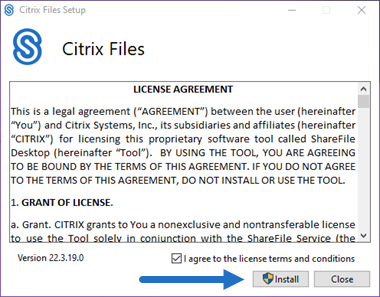
-
Sélectionnez Oui sur l’écran du contrôle de compte d’utilisateur.
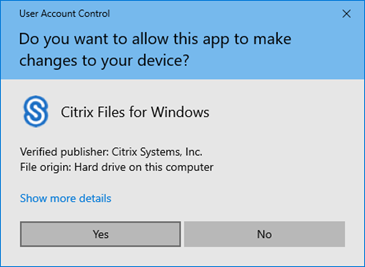
Le processus d’installation démarre.
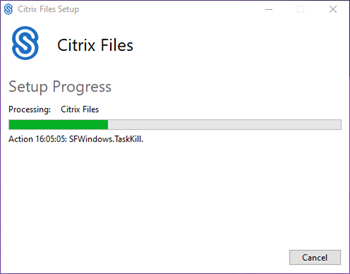
-
Sélectionnez Lancer pour ouvrir Citrix Files pour Windows.
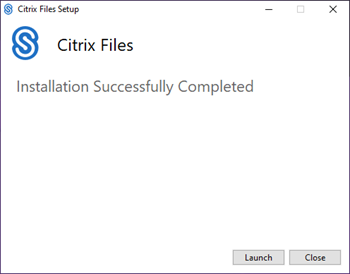
Ouvrir Citrix Files pour Windows
-
Sélectionnez l’icône Citrix Files pour ouvrir Citrix Files pour Windows.
-
Saisissez l’URL de votre compte (saisissez « monentreprise » pour monentreprise.sharefile.com).
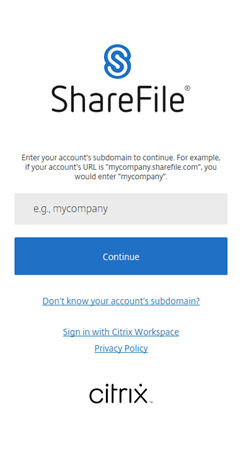
-
Saisissez votre adresse e-mail et votre mot de passe pour vous connecter.
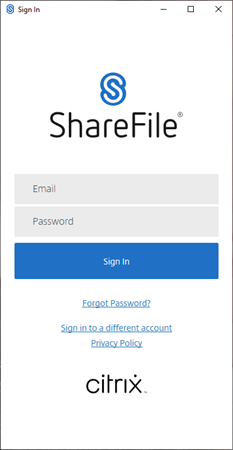
Ouvrez votre lecteur Citrix Files (S:) dans l’Explorateur Windows.
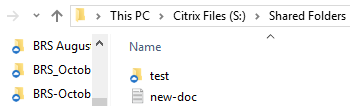
Résolution des problèmes d’installation
Si vous rencontrez des problèmes d’installation, contactez le service d’assistance technique de Citrix sur https://www.citrix.com/fr-fr/support/open-a-support-case/ pour obtenir de l’aide.
REMARQUE :
Si l’installation d’une mise à niveau pour Citrix Files pour Windows échoue, consultez l’article du Centre de connaissances du support Citrix Citrix Files for Windows won’t install a new releasepour obtenir de l’aide.